Как игнорировать все электронные письма в цепочке и восстановить их в Outlook?
Если вы хотите скрыть или удалить беседу из папки Входящие, функция Игнорировать беседу может вам помочь.
Примечание: После применения функции Игнорировать беседу, Outlook удалит все сообщения, связанные с выбранной беседой, и переместит их в папку Удаленные элементы.
Что такое беседа?
Беседа — это цепочка электронных писем. Это полная цепочка сообщений электронной почты от первого письма до всех ответов с одинаковой темой.
Игнорировать беседу
Выберите беседу или любое сообщение внутри беседы в списке сообщений, затем перейдите на вкладку Главная, в группе Удалить , нажмите Игнорировать.
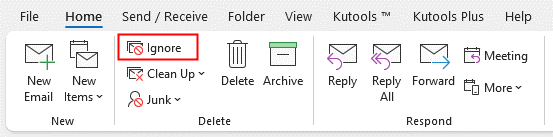
Или вы можете щелкнуть правой кнопкой мыши по беседе и выбрать Игнорировать в контекстном меню.
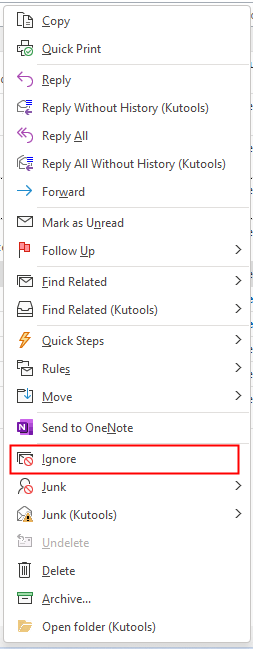
Появится диалоговое окно, напоминающее, что сообщения будут перемещены в папку Удаленные элементы, нажмите кнопку Игнорировать беседу для продолжения.
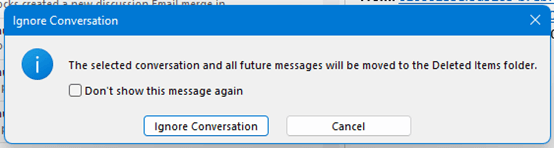
Теперь все сообщения в выбранной беседе были перемещены в Удаленные элементы.
Примечание: Если после перемещения беседы в Удаленные элементы поступят новые сообщения этой беседы, они останутся в папке Входящие.
Восстановить беседу
Если вы хотите восстановить беседу и прекратить её игнорирование, выберите беседу в папке Удаленные элементы, затем нажмите Игнорировать в группе Удалить под вкладкой Главная или щелкните правой кнопкой мыши для отображения контекстного меню и нажмите Игнорировать.
Теперь беседа восстановлена в вашей папке Входящие.
Обратите внимание, что восстановить можно только те беседы, которые находятся в папке Удаленные элементы. Если беседы удалены из папки Удаленные элементы, их нельзя восстановить.
Лучшие инструменты для повышения продуктивности работы с Office
Срочные новости: бесплатная версия Kutools для Outlook уже доступна!
Оцените обновленный Kutools для Outlook с более чем100 невероятными функциями! Нажмите, чтобы скачать прямо сейчас!
📧 Автоматизация Email: Автоответчик (Доступно для POP и IMAP) / Запланировать отправку писем / Авто Копия/Скрытая копия по правилам при отправке писем / Автоматическое перенаправление (Расширенное правило) / Автоматически добавить приветствие / Авторазделение Email с несколькими получателями на отдельные письма ...
📨 Управление Email: Отозвать письмо / Блокировать вредоносные письма по теме и другим критериям / Удалить дубликаты / Расширенный Поиск / Организовать папки ...
📁 Вложения Pro: Пакетное сохранение / Пакетное открепление / Пакетное сжатие / Автосохранение / Автоматическое отсоединение / Автоматическое сжатие ...
🌟 Волшебство интерфейса: 😊Больше красивых и стильных эмодзи / Напоминание при поступлении важных писем / Свернуть Outlook вместо закрытия ...
👍 Удобные функции одним кликом: Ответить всем с вложениями / Антифишинговая Email / 🕘Показать часовой пояс отправителя ...
👩🏼🤝👩🏻 Контакты и Календарь: Пакетное добавление контактов из выбранных Email / Разделить группу контактов на отдельные / Удалить напоминание о дне рождения ...
Используйте Kutools на вашем языке – поддерживаются Английский, Испанский, Немецкий, Французский, Китайский и более40 других!


🚀 Скачайте все дополнения Office одним кликом
Рекомендуем: Kutools для Office (5-в-1)
Скачайте сразу пять установщиков одним кликом — Kutools для Excel, Outlook, Word, PowerPoint и Office Tab Pro. Нажмите, чтобы скачать прямо сейчас!
- ✅ Все просто: скачайте все пять установочных пакетов одним действием.
- 🚀 Готово для любой задачи Office: Установите нужные дополнения тогда, когда они вам понадобятся.
- 🧰 Включено: Kutools для Excel / Kutools для Outlook / Kutools для Word / Office Tab Pro / Kutools для PowerPoint